<< Раздел 5 | Оглавление | Раздел 6 Пособия | Раздел 7 >>
- Оглавление
- Вводная часть
- Создание новой линейки ФОТОкросса через Докман
- Просмотр проекта в гусеницах и личном Портфолио
- Паспорт файла и все операции с файлом
- Просмотр работ в Докмане и координация с просмотром в Гусеницах
- Комментирование работ и просмотр комментариев
- Как скачать фотографию с описанием
- Правильная закачка работ участником проекта
- Требования к фотографиям и текстовым файлам
- Презентация проекта
- Дефектный лист по системе
- Краткая инструкция для участников
![]()
Просмотр работ в Докмане возможен в трех формах:
| 1. | Папка | Перечень файлов в папке |
| 2. | Галерея | Маленькие иконки фотографий, подробная информация о каждой картике этой папки |
| 3. | Просмотр | Слайдшоу либо просмотр больших фотографий с полной информацией о них |
![]() Например: http://portal.lgo.ru/man/izdat/folder.htm?id=499
Например: http://portal.lgo.ru/man/izdat/folder.htm?id=499
Папка с файлами в Докмане представляет собой аналог программы «Проводник». В ней в левой стороне выводится список папок, которые можно скрывать и раскрывать кликами на плюсики. Операции с папкой доступны в выпадающем меню при клике на имени папки.
В правой части окна Докмана дается список файлов с указанием автора, веса файла и времени закачки. Файлы можно сортировать по этим параметрам. Можно осуществить поиск файлов (вверху имеется соответствующее окошко). Операции с файлом доступны при клике левой кнопкой мыши на имени файла.
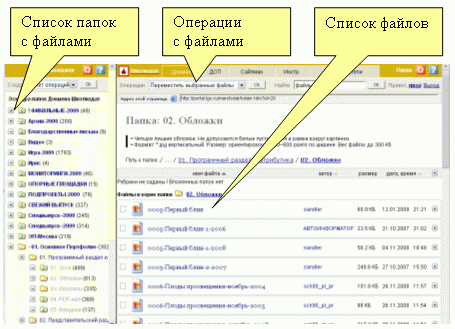
Просмотр папкой удобен, когда нужно посмотреть общий объем файлов. Для просмотра превьюшек фотографий удобно пользоваться Галереей.
М. Правило. Все слова на PSc, в том числе служебные описания, должны быть хорошо различимы (если только нет специального замысла замутнить).
2. Галерея
![]() Например: http://portal.lgo.ru/man/izdat/gallery.htm?id=499
Например: http://portal.lgo.ru/man/izdat/gallery.htm?id=499
В Галерее вместо списка файлов в правой части окна показываются превьюшки фотографий с полной информацией о них: папка с фотографией, имя, размер файла, дата закачки, автор, наименование, комментарий, оценка и другие реквизиты. Под каждой информацией имеется панелька управления файлом. Также в правой части окна в Галерее можно кликнуть на имя файла или папки для раскрытия выпадающего списка опций.
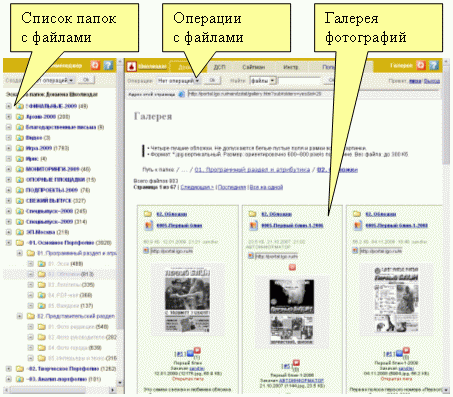
При клике на иконку фотографии открывается ее увеличенное изображение в Просмотре.
М. На PSc дан размытый образец.
Правило. Все слова на PSc, в том числе служебные описания, должны быть хорошо различимы.
3. Просмотр
![]() Например: http://portal.lgo.ru/man/izdat/viewer.htm?pos=0&id=499
Например: http://portal.lgo.ru/man/izdat/viewer.htm?pos=0&id=499
В просмотре показываются большие просмотровые версии фотографий (440 пикселей) с подробным описанием и всеми управляющими элементами. В нижней части экрана показывается в ряд линейка соседних картинок, что удобно для переходов к следующим фотографиям.
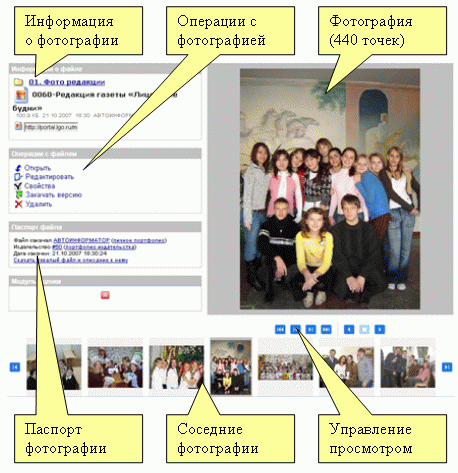
В просмотре возможно включить режим слайд-шоу кнопками ![]() и
и ![]() .
.
М. На PSc дан размытый образец.
4. Согласование с Гусеницей
Переход из просмотра проекта в Докмане в Гусеницу можно совершить с лубой страницы. В контекстом меню каждой папки и каждого файла имеется иконка ![]() , означающий переход к просмотру этой папки или этого файла в Гусенице.
, означающий переход к просмотру этой папки или этого файла в Гусенице.
В Просмотре и Галерее этота иконка находится в блоке операций с файлом.
К этому разделу у меня много претензий. См. в рабочей тетради.
Навигатор по разделу — молодец, что дал его. Но примени принцип 4С (дан в контрольной работе).
<< Раздел 5 | Оглавление | Раздел 6 Пособия | Раздел 7 >>